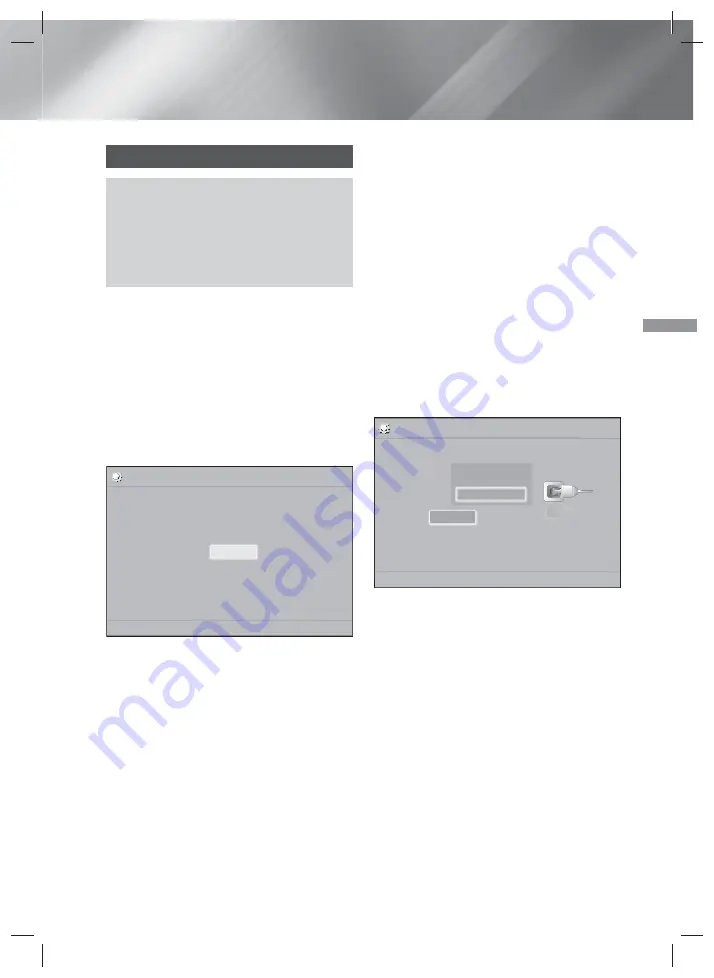
15
- Français
Définition des Paramètr
es
Procédure relative aux paramètres
•
Le menu Accueil ne s’affiche pas si vous ne
définissez pas les paramètres initiaux.
•
L’OSD (affichage à l’écran) de ce produit peut
changer après la mise à niveau de la version du
logiciel.
•
Les étapes de l’accès peuvent différer selon le
menu que vous sélectionnez.
1.
Allumez votre téléviseur après avoir connecté le
produit, puis allumez le produit. Lorsque vous
allumez le produit pour la première fois, il affiche
automatiquement les
Paramètres initiaux
lors
de la première mise en fonction du cinéma
maison.
2.
Appuyez sur les touches ▲▼ pour sélectionner
la langue souhaitée, puis appuyez sur la touche
E
.
3.
Appuyez sur la touche
E
pour démarrer la
configuration de la fonction.
Paramètres initiaux
Le format d'image et le réseau seront définis.
Chaque paramètre peut être modifié ultérieurement dans
"Paramètres".
a
Précédent
"
Sélectionner
Démarrer
4.
L'écran
Format d’image
apparaît. Appuyez sur
les touches ▲▼ pour sélectionner un format
d’image désiré, puis appuyez sur la touche
E
.
Vous disposez de quatre choix :
16:9 original
- Pour les téléviseurs grand écran.
Affiche les images grand écran dans leur format
original 16:9 ainsi que les images 4:3 (l’ancien
format standard), dans le format colonne 4:3
avec les barres noires à gauche et à droite.
16:9 plein écr.
- Pour les téléviseurs grand
écran. Affiche les images grand écran dans leur
format original 16:9 et agrandit les images dans
le format 4:3 pour remplir l’écran 16:9.
4:3 panoramique
- Pour les anciens téléviseurs
analogiques à écran standard. Affiche les images
4:3 en format plein écran et les images 16:9
en format panoramique qui maintient le format
d’image 16:9, mais remet les barres au-dessus
et au-dessous de l’image.
4:3 plein écran
- Pour les anciens téléviseurs
analogiques à écran standard. Affiche les images
4:3 en format plein écran et les images 16:9 en
format pan-scan qui remplit l’écran, mais coupe
l’image sur la droite et sur la gauche et élargit le
centre verticalement.
5.
L'écran
Réseau
apparaît.
- Avant de commencer, confirmez que le
produit est branché à votre routeur.
- Réglez à Câblée ou Sans fil selon
l'environnement réseau.
- Si vous avez un réseau avec des adresses
IP statiques, nous vous suggérons de
sélectionner
Passer
en appuyant sur la
touche
BLEUE (D)
.
✎
Si vous omettez de configurer le réseau à cette
étape ou si la configuration ne s’effectue pas
correctement, vous pourrez le faire plus tard. (Voir
la page 20)
㾎
Paramètres initiaux | Réseau
Sélectionnez le type de réseau
Type de réseau
Câble réseau connecté.
Sans fil
Câble
Connexion
6.
Le produit vérifie la connexion réseau puis se
connecte au réseau. À la fin de l’opération,
appuyez sur la touche
E
. L’écran «
Paramètres initiaux définis.
» apparaît suivi de
l'écran d'accueil.
✎
Si vous souhaitez afficher de nouveau
l'écran
Paramètres initiaux
et effectuer des
changements, sélectionnez l'option
Réinit.
. (Voir
la page 19)
✎
Si vous utilisez le câble HDMI pour connecter
le produit à un téléviseur Samsung conforme
à la norme (HDMI-CEC) et si 1.) Vous
avez défini la fonction
(HDMI-CEC)
à
Activ. sur le téléviseur et sur le produit 2.) Vous
avez réglé le téléviseur à une langue prise en
charge par le produit, le produit sélectionnera
automatiquement cette langue comme langue
préférée.
Définition des Paramètres
HT-H5500W_30_ZC_FRA-0210.indd 15
HT-H5500W_30_ZC_FRA-0210.indd 15
2014-02-12 3:51:17
2014-02-12 3:51:17
















































